วิธีเพิ่มกล่องจดหมายเพิ่มเติมไปยัง Outlook 2016

ในบทความนี้เราตรวจสอบว่าคุณสามารถตั้งค่ากล่องจดหมายเพิ่มเติมใน Outlook 2016 เวอร์ชันล่าสุดได้อย่างไรจริง ๆ แล้วมันง่ายกว่าที่คุณคิด
เราดูวิธีเพิ่มกล่องจดหมายก่อนหน้าเวอร์ชันของ Outlook อย่าลืมอ่านบทความของเราสำหรับ Outlook 2010 และ Outlook 2013 หากคุณใช้เวอร์ชันเหล่านั้น ในบทความนี้เราจะดูว่าคุณสามารถตั้งค่ากล่องจดหมายเพิ่มเติมใน Outlook 2016 เวอร์ชันล่าสุดได้ง่ายแค่ไหน
เพิ่มกล่องจดหมายอื่นใน Outlook 2016
1. หากต้องการเพิ่มกล่องจดหมายอื่นให้เรียกใช้ Microsoft Outlook 2016 แล้วคลิกปุ่ม แท็บไฟล์> คลิกแท็บข้อมูล> การตั้งค่าบัญชี.
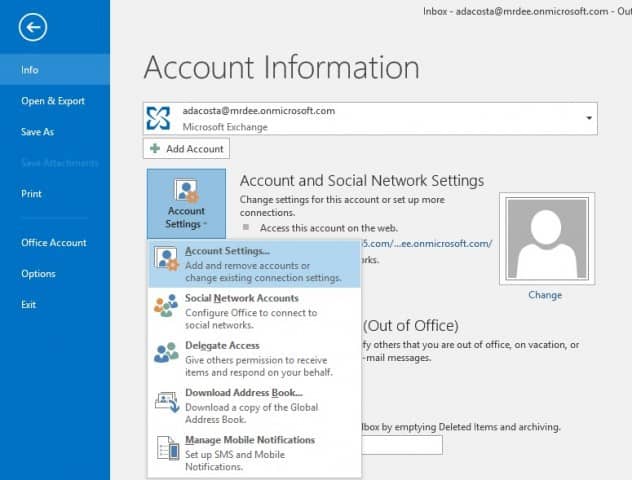
2. ในการตั้งค่าบัญชีให้เลือกกล่องจดหมายปัจจุบันของคุณแล้วคลิก เปลี่ยนแปลง

3. ในหน้าจอถัดไปเลือก การตั้งค่าเพิ่มเติม.
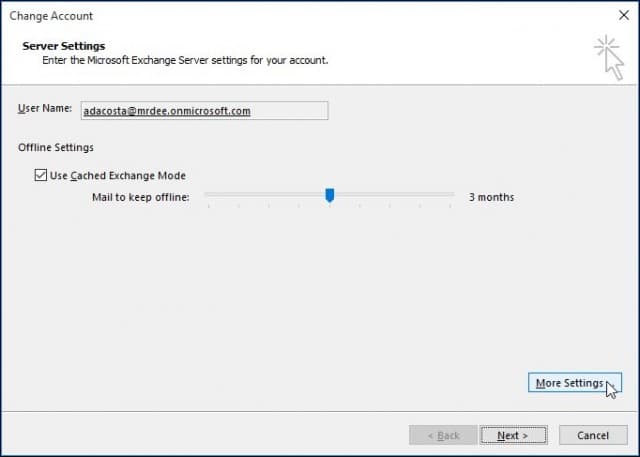
4. เลือกแท็บขั้นสูงแล้วคลิก เพิ่ม ปุ่ม.
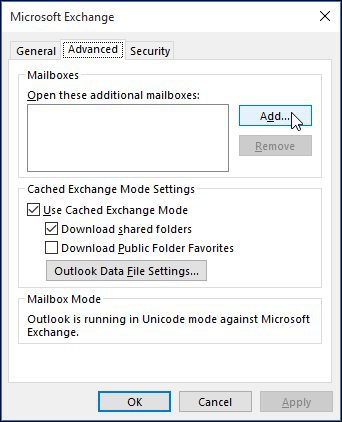
5. พิมพ์ชื่อของกล่องจดหมายจากนั้นคลิก ตกลง.
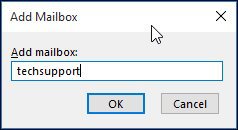
6. เมื่อสร้างชื่อกล่องจดหมายของคุณแล้วให้คลิก เพิ่ม แล้ว ใช้.

7. เสร็จสิ้นตัวช่วยสร้างด้วยการคลิกถัดไปจากนั้นคลิกเสร็จสิ้นบนหน้าจอเปลี่ยนบัญชี
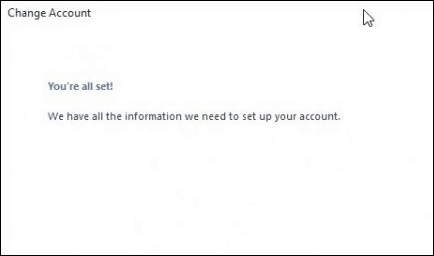
8. ปิดหน้าจอการตั้งค่าบัญชีจากนั้นเลือกกล่องจดหมายใหม่ของคุณในบานหน้าต่างจดหมายเพื่อเติมด้วยข้อความของคุณ
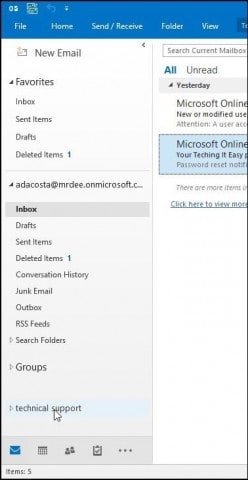
การแก้ไขปัญหา:
หากคุณไม่สามารถเพิ่มศูนย์ฝากข้อความเหล่านี้อาจเป็นสาเหตุ:
- ผู้ดูแลระบบอาจไม่ได้รับอนุญาตให้เข้าถึง ถ้าเป็นเช่นนั้นติดต่อพวกเขาสำหรับคำแนะนำและความช่วยเหลือเพิ่มเติม
- คุณป้อนชื่อที่ไม่ถูกต้องสำหรับกล่องจดหมาย อีกครั้งติดต่อผู้ดูแลระบบของคุณ
- รหัสผ่านหมดอายุ หากคุณสามารถเข้าถึง Outlook Web Access ได้ให้ลองลงชื่อเข้าใช้และอัปเดตรหัสผ่านของคุณจากนั้นลองลงชื่อเข้าใช้อีกครั้ง
- หากคุณเป็นผู้ใช้ Office 365 ตรวจสอบให้แน่ใจว่ามีการกำหนดสิทธิ์การใช้งานให้กับบัญชีของคุณเพื่อเข้าถึงเซิร์ฟเวอร์อีเมล










ทิ้งข้อความไว้